- 2022-08-30 发布 |
- 37.5 KB |
- 26页

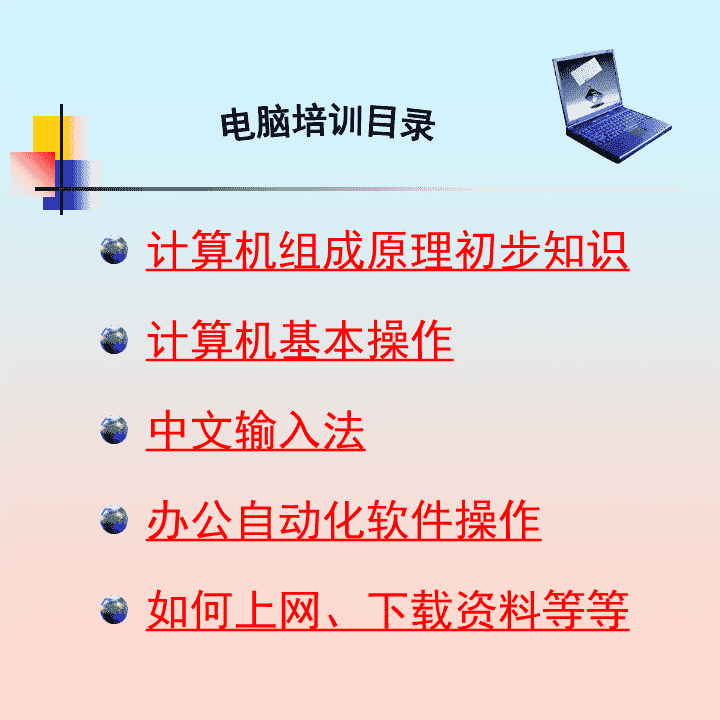

申明敬告: 本站不保证该用户上传的文档完整性,不预览、不比对内容而直接下载产生的反悔问题本站不予受理。
文档介绍
初级计算机培训
主讲:李宝红2015年5月于五龙口二中初级计算机培训\n计算机组成原理初步知识计算机基本操作办公自动化软件操作如何上网、下载资料等等电脑培训目录中文输入法\n计算机组成原理初步知识1、计算机的发展1946年第一台计算机诞生于美国,名叫ENIAC。它有三层楼高。最早用于科学计算。计算机的发展经历了电子管时代、晶体管时代、集成电路时代、超大规模集成电路时代等四个时代。我们现在使用的是第四代。\n计算机组成原理初步知识2、计算机的分类习惯上分为:巨型机、大中型机、小型机和微型机(微机)。我们目前个人使用的计算机都是微机。它是将运算器和控制器做在一块芯片(CPU)上的计算机。\n计算机组成原理初步知识3、计算机系统的组成显示器、打印机、绘图仪等运算器控制器硬件系统存储器输入设备输出设备系统软件软件系统应用软件计算机系统(主机)(外设)微机中一起称“中央处理器”(CPU)。如PⅡ、P4。分外存(硬盘、光盘等)和内存(RAM与ROM)键盘、鼠标、扫描仪等(Windows98/Windows2000/WindowsXP等)(CAI、Word、Excel等)\n计算机基本操作一、开机操作1、开其它外设电源:如打印机等2、打开显示器。3、按主机上“POWER”按钮,等待约一分钟。4、输入用户名和口令——确定。完成后屏幕上显示桌面和快捷图标。\n计算机基本操作打开主机操作:Power:按下此键即可小按钮为复位按键\n开机完成的界面叫桌面:即计算机的屏幕。上面有一些图标,最下方有任务栏。\n1、鼠标单击“开始”→“关闭系统”→“关闭计算机”→“是”(或者按键盘上的Y字母)。(注意:不能直接按主机的“POWER”按钮或直接切断计算机电源)2、关显示器。3、关闭其它外设电源:如打印机等。计算机基本操作二、关机操作\n1、单击:按下鼠标左键一次。选中某个对象、启动菜单命令或任务栏;2、双击:连续按左键两次。启动某个对象;3、右击:按下鼠标右键一次。启动快捷菜单;4、拖动:按住左或右键不放移动鼠标。可改变对象位置或大小。计算机基本操作三、鼠标基本操作正确的握鼠标姿势\n计算机基本操作四、键盘基本操作键盘分区与常用键介绍功能键区主键盘区编辑键区1.Esc2.F13.Capslock4.Shift5.Ctrl6.BackSpace(←)7.Space8.Delete9.Enter10.NumLock数字键区\n计算机基本操作四、键盘基本操作键盘指法操作图示\n计算机基本操作五、窗口操作每一项操作都是在一个窗口中进行的。(一般窗口由标题栏、菜单栏、滚动条、边框线和工作区组成)1、移动窗口:用鼠标拖动窗口标题栏。2、改变窗口大小:用鼠标拖动窗口四条边。3、关闭窗口:用鼠标单击窗口右上角“关闭”按钮。4、最小(大)化窗口:用鼠标单击窗口右上角“最小(大)化”按钮。\n1、复制:右键单击文件图标→在快捷菜单中用左键单击“复制”→选好目的位置→右键单击空白区域→在快捷菜单中用左键单击“粘贴”。(简记:选定→复制→粘贴)2、移动:右键单击文件图标→在快捷菜单中用左键单击“剪切”→选好目的位置→右键单击空白区域→在快捷菜单中用左键单击“粘贴”。(简记:选定→剪切→粘贴)计算机基本操作六、文件操作\n计算机基本操作六、文件操作3、重命名:右键单击文件图标→在快捷菜单中用左键单击“重命名”→然后用键盘输入文件名即可。(简记:右击→重命名→输入)4、删除:右键单击文件图标→在快捷菜单中用左键单击“删除”→在“确认文件删除”框中单击“是”即可。(简记:右击→删除→是)\n中文输入法1、中西文的切换:单击任务栏的文字切换按钮(En)→选择输入法。按Ctrl+空格键2、输入法切换:按Ctrl+Shift键或用鼠标再选择输入法一次。3、输入法状态图标:若没有请单击任务栏的笔形按钮。1)输入法标志2)输入法切换3)全/半角切换4)中/西文标点切换\n4、智能ABC输入法①智能ABC输入法的两大特点:音形混合、智能词组②智能ABC输入法的帮助获得:右击输入法状态条→帮助③智能ABC输入法的输入过程:1)小写状态(CapsLock指示灯不亮)2)按拼音或音形混合规则输入代码3)按空格键,从汉字列表中选择所需的汉字,若找不到可按“=/-”或“PageDown/Up”键翻页,找到后,用鼠标单击该字或者按键盘上相应的数字键。中文输入法\n④音形混合输入▲规则:汉字的声母加一到两个笔划代码(八笔划)。▲八笔划代码表【例】宁n44波b44山s2国g8家j44地d71中文输入法4、智能ABC输入法\n⑤智能词组输入能用词组的地方,尽量用词组输入(全拼音或音形混合)。原来词组库没有的词组,可以自己创造,新词用过后,能自动记忆,可以和基本词汇库中的词条一样使用。【例】宁波n44b44大山das2国家g8j44土地td71中华人民共和国z’hrmghg注意:必要时,两字之间用分隔符“‘”分开。在新词输入选择过程中,如果结果与用户需要不符,可用退格“←”键进行干预。中文输入法4、智能ABC输入法\n⑥特殊符号输入方法右击小键盘→选择(单击)符号类→单击小键盘⑦智能ABC属性设置方法右击智能ABC标志→属性设置▲风格设置1)固定格式:状态窗、外码窗和候选窗的位置相对固定,不跟随插入符移动。2)光标跟随:外码窗和候选窗跟随插入符移动。▲功能设置1)词频调整:复选时具有自动调整词频功能。2)笔形输入:复选时具有纯笔形输入功能。中文输入法4、智能ABC输入法\n办公自动化软件操作1、文字处理软件Word的操作(实例:图文混排)2、电子表格Excel的操作(实例:制作工资表)3、幻灯片PowerPoint的操作(实例:工作汇报演示文稿)\n如何上网、下载资料一、IE浏览器的启动及上网方法2、在地址栏中输入网址回车即可1、启动IE:单击“开始/程序/InternetExplorer”\n1、常用搜索引擎网址:http://www.google.comhttp://www.163.comhttp://www.baidu.com2、其它常用网址:三峡夷陵网http://www.sxylnews.com.cn中国农业信息网http://www.agri.gov.cn上海农业技术网http://www.agri.sh.cn惠娱免费电影网http://www.cnhey.com免费音乐下载网http://www.musicfbi.com中国游戏中心http://www.chinagames.net在搜索栏中输入要查询的关键字如“工作总结”,再回车即可找到与工作总结有关的网站资料。如何上网、下载资料二、记住常用网址\n1、图片的下载:右键单击图片,在出现的菜单中选择“目标(图片)另存为”或“复制”命令,指定好图片保存的位置(本地硬盘中的某个目录、软盘、优盘等)后,单击确定即可。2、文字内容的下载:将鼠标放于须下载的文字的开始部分,按下鼠标左键不放并拖动鼠标至文字的结束部分,此时这些文字均被选中呈反白显示,接着用鼠标右键单击被选中的文字的任一部分,在出现的菜单中选择“复制”命令,启动任一文字处理软件后,单击“编辑/粘贴”。如何上网、下载资料三、如何将找到的资料下载\n3、歌曲下载:找到提供下载歌曲的网站,用鼠标右键单击须下载的歌曲名后,在出现的快捷菜单中选择“目标另存为”命令,然后指定好歌曲存放的位置(本地硬盘中的某个目录或软盘、优盘等),最后单击“确定”按钮即可。4、软件下载:进入提供软件下载的网站,一般地,单击软件名称,会出现下载该软件的超级链接站点(有时有多个),用鼠标单击任一个超级链接站点,在出现的对话框中选择“将该程序保存到磁盘”,然后单击“确定”按钮,指定存放位置,最后单击“确定”按钮即可进行下载。如何上网、下载资料三、如何将找到的资料下载\n6、网页文件下载:如果你对网页制作感兴趣,或者为了节约上网费用,你可以对界面很漂亮的网站下载下来,对其进行学习研究或者脱机浏览。下载方法是先进入你感兴趣的网站,找到你认为有参考价值的网页后,单击“文件/另存为”命令,然后指定存放位置,最后单击“确定”按钮即可。如何上网、下载资料三、如何将找到的资料下载查看更多